こんにちは、横河レンタ・リース サポートサイト運用担当です。
Flex Work Place Passage Drive(以下、Passage Drive)は v1.4.2 以降より 2 種類のワークスペースモードを選択できるようになっています。
今回は、Passage Drive にて利用可能な 2 種類のワークスペースについてご説明します。
Passage Drive にてご利用可能なワークスペースモードは「シングルモード」(シングルワークスペースモード) と「マルチモード」 (マルチワークスペースモード) となります。
以下に各ワークスペースモードの特徴について記載します。
概要は以下の表をご参照ください。
| シングルモード | マルチモード | |
|---|---|---|
| ワークスペースの選択画面 | 表示されません | 表示されます |
| 複数のワークスペース管理 | 不可 | 可能 |
| 移行ツールの実行 | 不要※ | 必須 |
1.シングルワークスペースモード
利用可能なワークスペースを 1 つに制限して利用するモードとなります。
このモードを利用する場合には利用ユーザーサインイン時にワークスペースの選択画面が表示されず、デスクトップに自動で遷移するモードとなります。
v1.4.2 からの既定値は「シングルモード」 (シングルワークスペースモード) となっています。
2. マルチワークスペースモード
「マルチモード」 (マルチワークスペースモード) の場合には複数のワークスペースを作成し、ご利用環境ごとにワークスペースを切り替えて利用することが可能となります。
使用例として以下をご参照ください。
| 使用例 | 用途 |
|---|---|
| 使用例1 | PC1 ではワークスペース1 を利用し、PC2 ではワークスペース2 を使用できる。 |
| 使用例2 | 社内ではワークスペース1 を利用し、社外ではワークスペース2 を利用する。 |
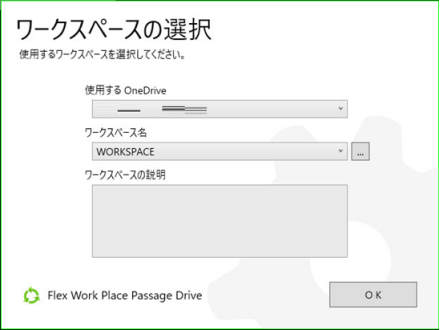 ワークスペースの選択画面
ワークスペースの選択画面